
תוֹכֶן
הסמארטפונים של ימינו הופכים לחזקים ושימושיים יותר כמו מחשבים במלואם. בחלק מהטלפונים הגבוהים ביותר כמו ה- Galaxy Note10 יש אפילו חומרה ותוכנה חזקים יותר ממחשבים בסיסיים. אבל עם הכוח הזה מגיעים גם נושאים נוספים. למרות שיצרניות הטלפונים השיגו צעדים גדולים בשיפור המוצרים שנה אחר שנה, התקלות באותה מידה כמו השנים שעברו, אם לא יותר. חלק מהבאגים או התקלות הללו נובעים מאפליקציות גרועות של צד שלישי, אך למרבה הצער, אין דרך ישירה עבור משתמש קצה לדעת זאת. כאן נכנס הפעלה מחדש של ה- Galaxy Note10 + למצב בטוח. למד מדוע ייתכן שתצטרך לנסות את המצב הבטוח כשלב לפתרון בעיות וכיצד לבצע זאת למטה.
מדוע להפעיל את ה- Galaxy Note 10 למצב בטוח?
כמה בעיות אנדרואיד נגרמות על ידי אפליקציות גרועות של צד שלישי. אם הבחנת בבעיה מיד לאחר התקנת אפליקציה חדשה, הדבר הטוב ביותר שאתה יכול לעשות הוא למחוק אותה מהמערכת. אם הבעיה נעלמת לאחר מכן, זה טוב.
עם זאת, אם אין לך מושג איזו אפליקציה גורמת לבעיה, או אם אתה רק רוצה לבדוק אם יש אפליקציה נוכלת מאחורי הבעיה, אתה תמיד יכול להפעיל מחדש את ה- Galaxy Note10 למצב בטוח.
מצב בטוח הוא דרך מסודרת לבדוק אפליקציה רעה אפשרית במכשיר אנדרואיד. כאשר הוא מופעל, הוא משעה או חוסם את כל יישומי הצד השלישי. המשמעות היא שכל האפליקציות שהוספת, אפילו אלה של סמסונג וגוגל, שנחשבות לצד שלישי בהקשר זה, כולן ימנעו מהשקה. במסך הבית שלך, אפליקציות כאלה יהיו אפורות. רק עם האפליקציות המקוריות של הצד הראשון המסוגלות להריץ, תוכל לבדוק אם הבעיה קיימת. אם המכשיר שלך פועל כרגיל במצב בטוח והשגיאה או הבעיה נעדרים, אתה יכול להניח שאחת מאפליקציות הצד השלישי גורמת לכך.
כיצד להפעיל מחדש את Galaxy Note 10+ למצב בטוח
כדי להפעיל מחדש את ה- Galaxy Note10 + למצב בטוח, כל שעליך לעשות הוא לבצע את השלבים הבאים. הפעלת המכשיר במצב זה לא תמחק אף אחד מהנתונים האישיים שלך, כגון תמונות, סרטונים, אפליקציות, מסמכים וכו ', כך שתוכל לעשות זאת בבטחה כצעד לפתרון בעיות.
כדי להפעיל מחדש את Samsung Galaxy Note10 + למצב בטוח:
- משוך את תפריט ההפעלה.
לחץ והחזק את המקש כּוֹחַ כפתור עד כיבוי התפריט מופיע ואז שחרר.

- הפעל מחדש למצב בטוח.
הקש והחזק כיבוי עד שתופיע הודעת מצב בטוח ואז שחרר. כדי לאשר, הקש מצב בטוח.
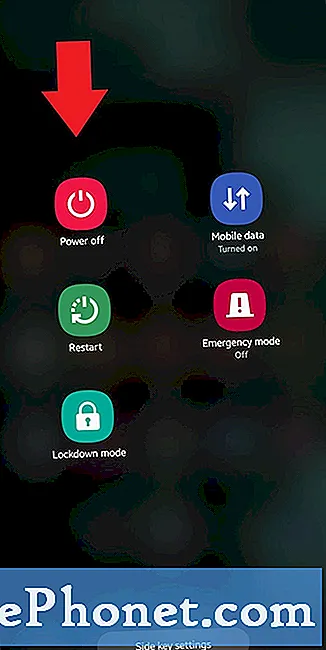
- המתן עד לסיום התהליך.
התהליך עשוי להימשך עד 30 שניות. עם אתחול מחדש, "מצב בטוח" אמור להופיע בפינה השמאלית התחתונה של מסך הבית.

- בדוק אם הבעיה.
לאחר שה- Galaxy Note10 שלך יופעל מחדש למצב בטוח, תוכל לצפות במכשיר כדי לבדוק את הבעיה.
מה לעשות לאחר אתחול ל- Galaxy Note10 + למצב בטוח?
מצב בטוח עשוי להיות טריק שימושי בבדיקת בעיה, אך הוא לא יציין את האפליקציה המדויקת. על מנת לזהות אילו מהאפליקציות שלך עשויות להיות מאחורי הבעיה, תצטרך לבצע תהליך של חיסול. הנה מה שאתה צריך לעשות בדיוק:
- אתחול את Galaxy Note10 + למצב בטוח.
- בדוק אם הבעיה.
- אם הבעיה תחזור או לאחר שתאשר כי אשם של צד שלישי אשם, תוכל להתחיל להסיר התקנה של אפליקציות אחת אחת. יהיה עליך להקדיש זמן לכך אם יש לך הרבה אפליקציות מותקנות. אנו מציעים שתתחיל באילו האחרונים שהוספת.
- חשוב שתסיר רק אפליקציה אחת בכל פעם. לאחר הסרת אפליקציה, הפעל מחדש את הטלפון למצב רגיל ובדוק אם קיימת בעיה.
- אם ה- Galaxy Note10 שלך עדיין בעייתי, חזור על שלבים 1-4 עד לזיהוי האפליקציה הנוכלת.
זכור כי אין קיצור דרך לדעת איזו אפליקציה גרועה או מטומטמת. רק היה סבלני והמשיך לחזור על המחזור שלמעלה אם הבעיה חוזרת לאחר הסרת אפליקציה אחת. לאחר שהבעיה נעצרת, האפליקציה האחרונה שמחקת חייבת להיות האשמה. הקפד לא להתקין מחדש את האפליקציה הגרועה. תוכל להוסיף את שאר האפליקציות שמחקת בעבר לאחר מכן.
הצעה לקריאה:
- כיצד למחוק נתונים אישיים מסמסונג בריאות
- שלבים פשוטים להוסיף מוסיקה של Spotify ב- Fitbit
קבל עזרה מאיתנו
נתקל בבעיות בטלפון שלך? אל תהסס לפנות אלינו באמצעות טופס זה. ננסה לעזור. אנו יוצרים גם סרטונים למי שרוצה לעקוב אחר ההוראות החזותיות. בקר בדף Youtube שלנו לפתרון בעיות.


